Ghost8
- 格式:doc
- 大小:1.03 MB
- 文档页数:28
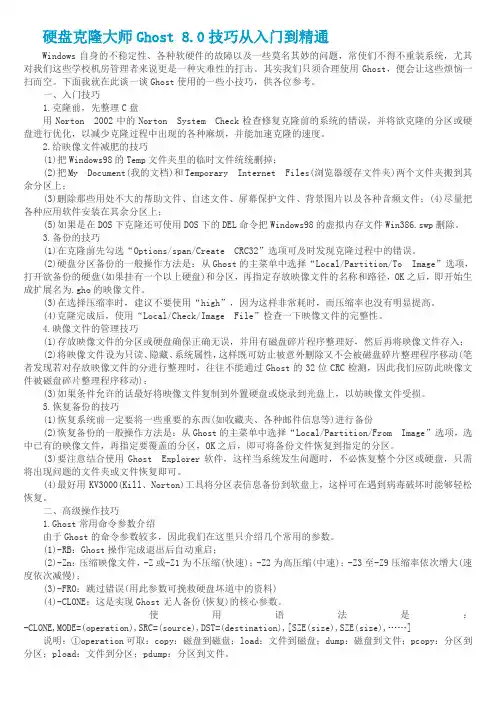
硬盘克隆大师Ghost 8.0技巧从入门到精通Windows自身的不稳定性、各种软硬件的故障以及一些莫名其妙的问题,常使们不得不重装系统,尤其对我们这些学校机房管理者来说更是一种灾难性的打击。
其实我们只须合理使用Ghost,便会让这些烦恼一扫而空。
下面我就在此谈一谈Ghost使用的一些小技巧,供各位参考。
一、入门技巧1.克隆前,先整理C盘用Norton 2002中的Norton System Check检查修复克隆前的系统的错误,并将欲克隆的分区或硬盘进行优化,以减少克隆过程中出现的各种麻烦,并能加速克隆的速度。
2.给映像文件减肥的技巧(1)把Windows98的Temp文件夹里的临时文件统统删掉;(2)把My Document(我的文档)和Temporary Internet Files(浏览器缓存文件夹)两个文件夹搬到其余分区上;(3)删除那些用处不大的帮助文件、自述文件、屏幕保护文件、背景图片以及各种音频文件;(4)尽量把各种应用软件安装在其余分区上;(5)如果是在DOS下克隆还可使用DOS下的DEL命令把Windows98的虚拟内存文件Win386.swp删除。
3.备份的技巧(1)在克隆前先勾选“Options/span/Create CRC32”选项可及时发现克隆过程中的错误。
(2)硬盘分区备份的一般操作方法是:从Ghost的主菜单中选择“Local/Partition/To Image”选项,打开欲备份的硬盘(如果挂有一个以上硬盘)和分区,再指定存放映像文件的名称和路径,OK之后,即开始生成扩展名为.gho的映像文件。
(3)在选择压缩率时,建议不要使用“high”,因为这样非常耗时,而压缩率也没有明显提高。
(4)克隆完成后,使用“Local/Check/Image File”检查一下映像文件的完整性。
4.映像文件的管理技巧(1)存放映像文件的分区或硬盘确保正确无误,并用有磁盘碎片程序整理好,然后再将映像文件存入;(2)将映像文件设为只读、隐藏、系统属性,这样既可妨止被意外删除又不会被磁盘碎片整理程序移动(笔者发现若对存放映像文件的分进行整理时,往往不能通过Ghost的32位CRC检测,因此我们应防此映像文件被磁盘碎片整理程序移动);(3)如果条件允许的话最好将映像文件复制到外置硬盘或烧录到光盘上,以妨映像文件受损。
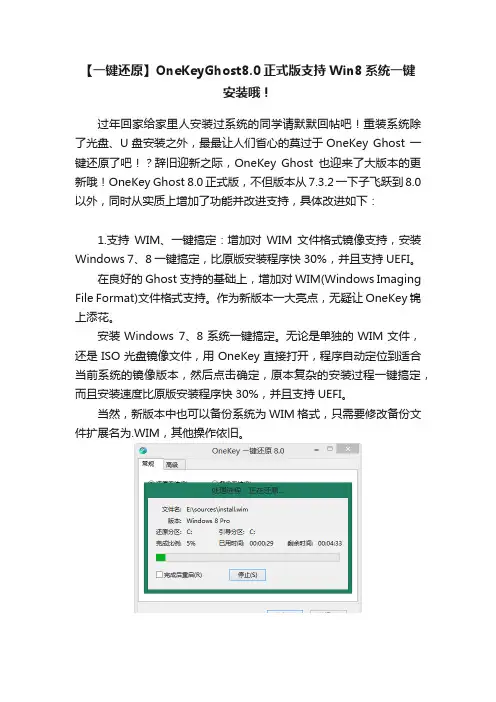
【一键还原】OneKeyGhost8.0正式版支持Win8系统一键安装哦!过年回家给家里人安装过系统的同学请默默回帖吧!重装系统除了光盘、U盘安装之外,最最让人们省心的莫过于OneKey Ghost 一键还原了吧!?辞旧迎新之际,OneKey Ghost也迎来了大版本的更新哦!OneKey Ghost 8.0正式版,不但版本从7.3.2一下子飞跃到8.0以外,同时从实质上增加了功能并改进支持,具体改进如下:1.支持WIM、一键搞定:增加对WIM文件格式镜像支持,安装Windows 7、8一键搞定,比原版安装程序快30%,并且支持UEFI。
在良好的Ghost支持的基础上,增加对WIM(Windows Imaging File Format)文件格式支持。
作为新版本一大亮点,无疑让OneKey锦上添花。
安装Windows 7、8系统一键搞定。
无论是单独的WIM文件,还是ISO光盘镜像文件,用OneKey直接打开,程序自动定位到适合当前系统的镜像版本,然后点击确定,原本复杂的安装过程一键搞定,而且安装速度比原版安装程序快30%,并且支持UEFI。
当然,新版本中也可以备份系统为WIM格式,只需要修改备份文件扩展名为.WIM,其他操作依旧。
2.智能分析,自动更新引导:随着电脑硬件、操作系统进步,电脑硬盘环境也越来越复杂,“系统保留”分区的出现让当今Ghost系统安装出现了瓶颈,导致还原Ghost后系统不能引导。
新版本OneKey为之增加了在Windows PE环境下还原Ghost系统时更新系统引导的功能。
程序自动设别判断当前电脑硬盘环境,在还原系统时候提示是否自动更新系统引导信息。
3.增强人性化功能,提升用户体验:新版本OneKey增加对WIM文件格式支持,程序布局依然没有改变,并不影响原有用户使用体验。
新版本加强映像文件路径地址栏功能,支持显示WIM镜像中各系统版本。
完善对隐藏分区的识别,新版本分区列表中显示隐藏分区后,隐藏分区分配了新盘符,可以直接浏览隐藏分区中的映像文件,使用起来更方便了。
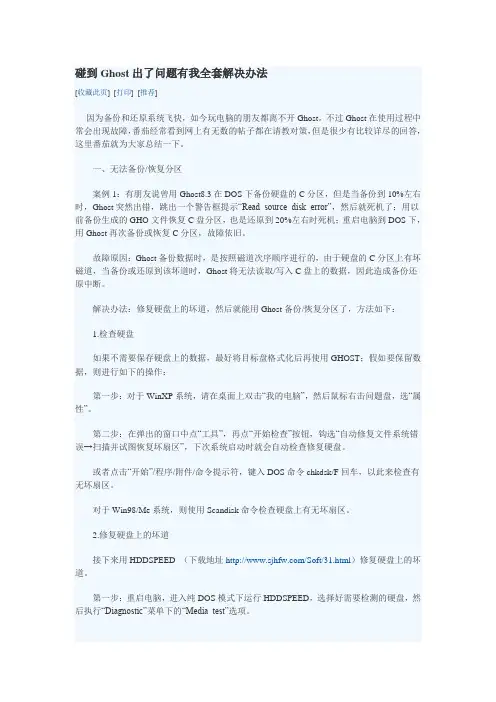
碰到Ghost出了问题有我全套解决办法[收藏此页] [打印] [推荐]因为备份和还原系统飞快,如今玩电脑的朋友都离不开Ghost。
不过Ghost在使用过程中常会出现故障,番茄经常看到网上有无数的帖子都在请教对策,但是很少有比较详尽的回答,这里番茄就为大家总结一下。
一、无法备份/恢复分区案例1:有朋友说曾用Ghost8.3在DOS下备份硬盘的C分区,但是当备份到10%左右时,Ghost突然出错,跳出一个警告框提示“Read source disk error”,然后就死机了;用以前备份生成的GHO文件恢复C盘分区,也是还原到20%左右时死机;重启电脑到DOS下,用Ghost再次备份或恢复C分区,故障依旧。
故障原因:Ghost备份数据时,是按照磁道次序顺序进行的,由于硬盘的C分区上有坏磁道,当备份或还原到该坏道时,Ghost将无法读取/写入C盘上的数据,因此造成备份还原中断。
解决办法:修复硬盘上的坏道,然后就能用Ghost备份/恢复分区了,方法如下:1.检查硬盘如果不需要保存硬盘上的数据,最好将目标盘格式化后再使用GHOST;假如要保留数据,则进行如下的操作:第一步:对于WinXP系统,请在桌面上双击“我的电脑”,然后鼠标右击问题盘,选“属性”。
第二步:在弹出的窗口中点“工具”,再点“开始检查”按钮,钩选“自动修复文件系统错误→扫描并试图恢复坏扇区”,下次系统启动时就会自动检查修复硬盘。
或者点击“开始”/程序/附件/命令提示符,键入DOS命令chkdsk/F回车,以此来检查有无坏扇区。
对于Win98/Me系统,则使用Scandisk命令检查硬盘上有无坏扇区。
2.修复硬盘上的坏道接下来用HDDSPEED (下载地址/Soft/31.html)修复硬盘上的坏道。
第一步:重启电脑,进入纯DOS模式下运行HDDSPEED,选择好需要检测的硬盘,然后执行“Diagnostic”菜单下的“Media test”选项。
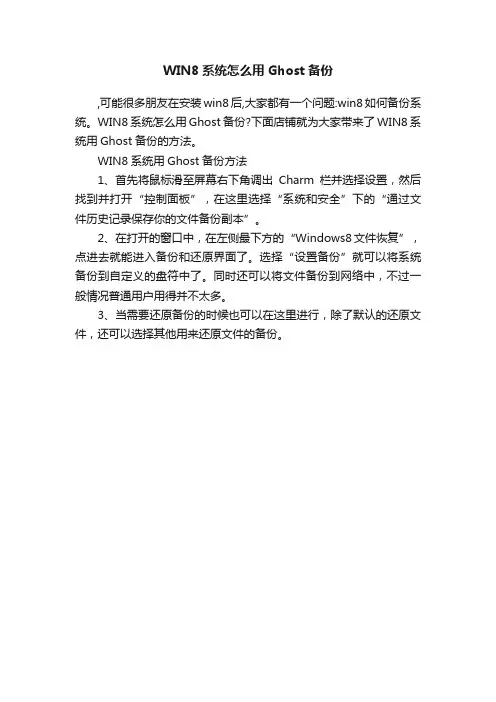
WIN8系统怎么用Ghost备份
,可能很多朋友在安装win8后,大家都有一个问题:win8如何备份系统。
WIN8系统怎么用Ghost备份?下面店铺就为大家带来了WIN8系统用Ghost备份的方法。
WIN8系统用Ghost备份方法
1、首先将鼠标滑至屏幕右下角调出Charm栏并选择设置,然后找到并打开“控制面板”,在这里选择“系统和安全”下的“通过文件历史记录保存你的文件备份副本”。
2、在打开的窗口中,在左侧最下方的“Windows8文件恢复”,点进去就能进入备份和还原界面了。
选择“设置备份”就可以将系统备份到自定义的盘符中了。
同时还可以将文件备份到网络中,不过一般情况普通用户用得并不太多。
3、当需要还原备份的时候也可以在这里进行,除了默认的还原文件,还可以选择其他用来还原文件的备份。
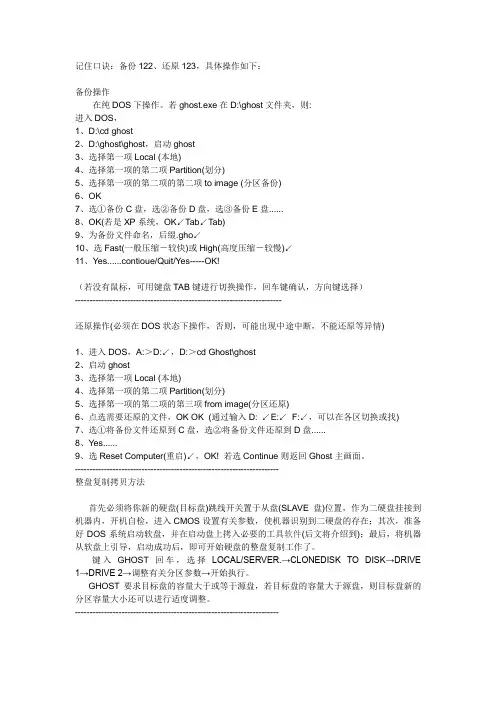
记住口诀:备份122、还原123,具体操作如下:备份操作在纯DOS下操作。
若ghost.exe在D:\ghost文件夹,则:进入DOS,1、D:\cd ghost2、D:\ghost\ghost,启动ghost3、选择第一项Local (本地)4、选择第一项的第二项Partition(划分)5、选择第一项的第二项的第二项to image (分区备份)6、OK7、选①备份C盘,选②备份D盘,选③备份E盘......8、OK(若是XP系统,OK↙Tab↙Tab)9、为备份文件命名,后缀.gho↙10、选Fast(一般压缩-较快)或High(高度压缩-较慢)↙11、Yes......contioue/Quit/Yes-----OK!(若没有鼠标,可用键盘TAB键进行切换操作,回车键确认,方向键选择)-----------------------------------------------------------------------还原操作(必须在DOS状态下操作,否则,可能出现中途中断,不能还原等异情)1、进入DOS,A:>D:↙,D:>cd Ghost\ghost2、启动ghost3、选择第一项Local (本地)4、选择第一项的第二项Partition(划分)5、选择第一项的第二项的第三项from image(分区还原)6、点选需要还原的文件,OK OK (通过输入D: ↙E:↙F:↙,可以在各区切换或找)7、选①将备份文件还原到C盘,选②将备份文件还原到D盘......8、Yes......9、选Reset Computer(重启)↙,OK! 若选Continue则返回Ghost主画面。
----------------------------------------------------------------------整盘复制拷贝方法首先必须将你新的硬盘(目标盘)跳线开关置于从盘(SLAVE盘)位置,作为二硬盘挂接到机器内,开机自检,进入CMOS设置有关参数,使机器识别到二硬盘的存在;其次,准备好DOS系统启动软盘,并在启动盘上拷入必要的工具软件(后文将介绍到);最后,将机器从软盘上引导,启动成功后,即可开始硬盘的整盘复制工作了。
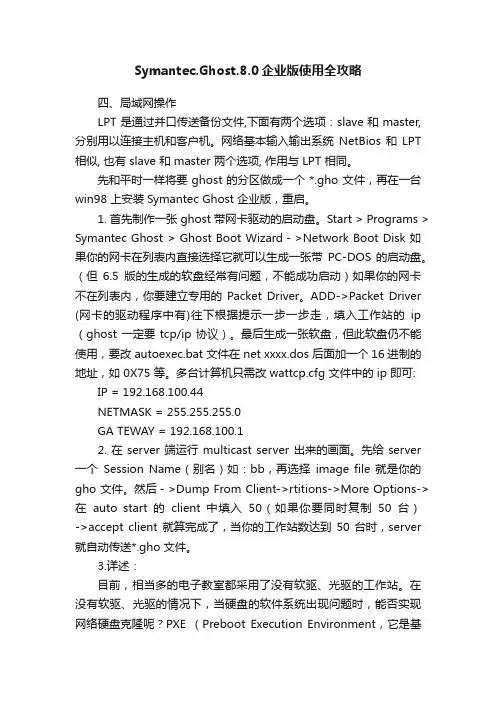
Symantec.Ghost.8.0企业版使用全攻略四、局域网操作LPT 是通过并口传送备份文件,下面有两个选项:slave 和 master, 分别用以连接主机和客户机。
网络基本输入输出系统NetBios 和LPT 相似, 也有 slave 和 master 两个选项, 作用与 LPT 相同。
先和平时一样将要 ghost 的分区做成一个 *.gho 文件,再在一台win98 上安装Symantec Ghost 企业版,重启。
1. 首先制作一张 ghost 带网卡驱动的启动盘。
Start > Programs > Symantec Ghost > Ghost Boot Wizard->Network Boot Disk 如果你的网卡在列表内直接选择它就可以生成一张带PC-DOS 的启动盘。
(但6.5版的生成的软盘经常有问题,不能成功启动)如果你的网卡不在列表内,你要建立专用的Packet Driver。
ADD->Packet Driver (网卡的驱动程序中有)往下根据提示一步一步走,填入工作站的ip (ghost 一定要 tcp/ip 协议)。
最后生成一张软盘,但此软盘仍不能使用,要改 autoexec.bat 文件在 net xxxx.dos 后面加一个16进制的地址,如 0X75 等。
多台计算机只需改 wattcp.cfg 文件中的 ip 即可: IP = 192.168.100.44NETMASK = 255.255.255.0GA TEWAY = 192.168.100.12. 在 server 端运行 multicast server 出来的画面。
先给 server 一个Session Name(别名)如:bb,再选择image file 就是你的gho 文件。
然后->Dump From Client->rtitions->More Options-> 在auto start 的client 中填入50(如果你要同时复制50台)->accept client 就算完成了,当你的工作站数达到50台时,server 就自动传送*.gho 文件。
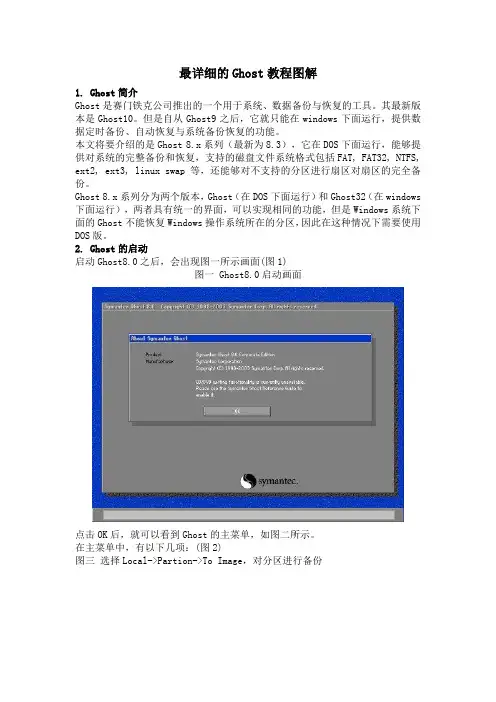
最详细的Ghost教程图解1. Ghost简介Ghost是赛门铁克公司推出的一个用于系统、数据备份与恢复的工具。
其最新版本是Ghost10。
但是自从Ghost9之后,它就只能在windows下面运行,提供数据定时备份、自动恢复与系统备份恢复的功能。
本文将要介绍的是Ghost 8.x系列(最新为8.3),它在DOS下面运行,能够提供对系统的完整备份和恢复,支持的磁盘文件系统格式包括FAT, FAT32, NTFS, ext2, ext3, linux swap等,还能够对不支持的分区进行扇区对扇区的完全备份。
Ghost 8.x系列分为两个版本,Ghost(在DOS下面运行)和Ghost32(在windows 下面运行),两者具有统一的界面,可以实现相同的功能,但是Windows系统下面的Ghost不能恢复Windows操作系统所在的分区,因此在这种情况下需要使用DOS版。
2. Ghost的启动启动Ghost8.0之后,会出现图一所示画面(图1)图一 Ghost8.0启动画面点击OK后,就可以看到Ghost的主菜单,如图二所示。
在主菜单中,有以下几项:(图2)图三选择Local->Partion->To Image,对分区进行备份Local:本地操作,对本地计算机上的硬盘进行操作。
Peer to peer:通过点对点模式对网络计算机上的硬盘进行操作。
GhostCast:通过单播/多播或者广播方式对网络计算机上的硬盘进行操作。
Option:使用Ghsot时的一些选项,一般使用默认设置即可。
Help:一个简洁的帮助。
Quit:退出Ghost。
注意:当计算机上没有安装网络协议的驱动时,Peer to peer和GhostCast选项将不可用(在DOS下一般都没有安装)。
3.使用Ghost对分区进行操作启动Ghost之后,选择Local->Partion对分区进行操作。
To Partion:将一个分区的内容复制到另外一个分区。


GHOST是一款优秀的数据备份,恢复工具。
其最主要的特点是可以把整个分区或者整个硬盘所有的文件备份生成一个GHO文件,利用生成的GHO文件,可以恢复整个分区或者是整个硬盘的数据,可以实现:硬盘分区到分区,或者是硬盘到硬盘的数据映像复制。
GHOST的速度是非常快的。
GHOST最实用的功能有:系统备份恢复:备份系统所在分区为一个GHO文件,在系统被破坏的情况下,在很短的时间内恢复系统到备份时的状态。
分区数据复制:把一个分区的数据全部复制到另一个分区上面,并且覆盖另一个分区的数据。
整盘复制:把整个硬盘的数据复制到另一个硬盘上面。
整盘复制时,目标硬盘的容量必须大于要复制的源盘的数据总的容量。
GHOST最实用,最简洁的版本是基于DOS系统的。
只能在DOS模式下运行,不能在WINDOWS下的命令提示符下面运行。
下面,我们就来一步一步讲解,如何操作GHOST。
在DOS系统下,找到GHOST程序,输入GHOST的程序名字,回车,就可以运行GHOST了。
如图一所示,在DOS系统下,运行DIR命令,可以看到D盘根目录下存在GHOST.EXE这个程序,输入GHOST,然后回车,就可以运行GHOST了。
图二是GHOST8.3运行后的界面,一开始弹出来的是一个软件信息界面,点击OK,就可以进入GHOST的操作界面了。
图三是GHOST的操作界面。
Local是本地的意思,Options是选项,Help是帮助,Quit是退出。
如果想要退出GHOST,点击Quit就可以退出了。
这里面使用最多的操作就是Local选项了。
请看图四,Local包括Disk,Partition,Check三个菜单项。
Disk是指磁盘,Partition是分区,Check是检查。
Check菜单项包括Image File和Disk两个选项,用来对映像文件和磁盘进行检查。
Check-->Image File,用来检查GHOST 生成的GHO映像文件有没有问题,Check-->Disk就是用来检查磁盘有没有错误的。
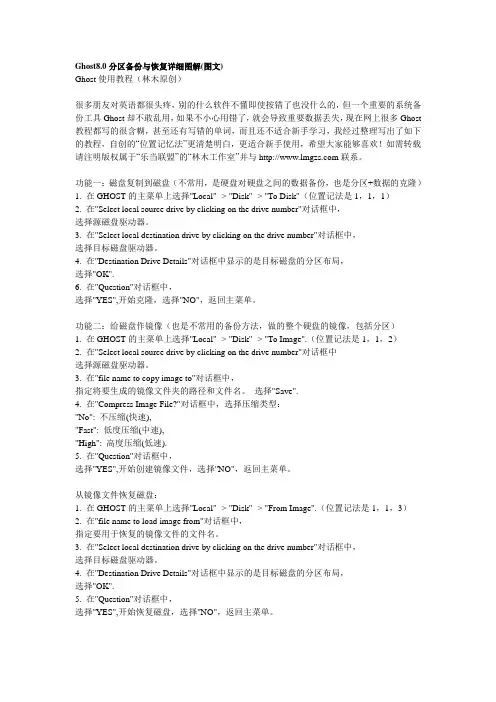
Ghost8.0分区备份与恢复详细图解(图文)Ghost使用教程(林木原创)很多朋友对英语都很头疼,别的什么软件不懂即使按错了也没什么的,但一个重要的系统备份工具Ghost却不敢乱用,如果不小心用错了,就会导致重要数据丢失,现在网上很多Ghost 教程都写的很含糊,甚至还有写错的单词,而且还不适合新手学习,我经过整理写出了如下的教程,自创的“位置记忆法”更清楚明白,更适合新手使用,希望大家能够喜欢!如需转载请注明版权属于“乐当联盟”的“林木工作室”并与联系。
功能一:磁盘复制到磁盘(不常用,是硬盘对硬盘之间的数据备份,也是分区+数据的克隆)1. 在GHOST的主菜单上选择"Local" -> "Disk" -> "To Disk"(位置记法是1,1,1)2. 在"Select local source drive by clicking on the drive number"对话框中,选择源磁盘驱动器。
3. 在"Select local destination drive by clicking on the drive number"对话框中,选择目标磁盘驱动器。
4. 在"Destination Drive Details"对话框中显示的是目标磁盘的分区布局,选择"OK".6. 在"Question"对话框中,选择"YES",开始克隆,选择"NO",返回主菜单。
功能二:给磁盘作镜像(也是不常用的备份方法,做的整个硬盘的镜像,包括分区)1. 在GHOST的主菜单上选择"Local" -> "Disk" -> "To Image".(位置记法是1,1,2)2. 在"Select local source drive by clicking on the drive number"对话框中选择源磁盘驱动器。
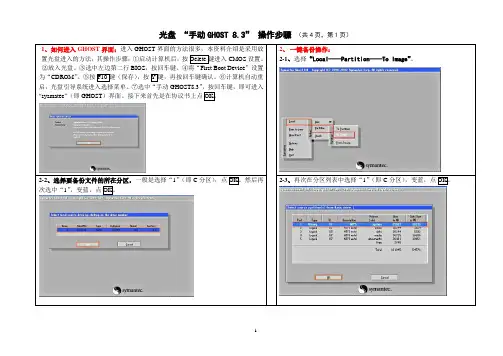
1、1、如何进入GHOST界面:进入GHOST界面的方法很多,本资料介绍是采用放置光盘进入的方法,其操作步骤:①启动计算机后,按Delete键进入CMOS设置。
②放入光盘。
③选中左边第二行BIOS,按回车键。
④将“First Boot Device”设置为“CDROM”。
⑤按F10键(保存),按Y键,再按回车键确认。
⑥计算机自动重启,光盘引导系统进入选择菜单。
⑦选中“手动GHOST8.3”,按回车键,即可进入“sysmatec”(即GHOST)界面。
接下来首先是在协议书上点OK。
2、一键备份操作:2-1、选择“Local——Partition——To Image”。
2-2、选择要备份文件的所在分区,一般是选择“1”(即C分区),点OK。
然后再次选中“1”,变蓝,点OK。
2-3、再次在分区列表中选择“1”(即C分区),变蓝,点OK。
2-4、在Look in右边,打开小三角,弹出列表中选择要备份到哪个分区(例如D 1:2,即D盘)。
再在下面File name右框内输入一个备份文件名。
然后点Save保存。
2-5、在弹出“压缩格式”对话框中,通常选Fast。
2-6、symantec程序开始(备份)保存文件,需要花一些时间,直至全部保存完毕。
此时切不可中断操作。
2-7、保存完毕,计算机重启。
打开“我的电脑”,在所指定的目标分区中,可以找到你刚才所做的GHOST备份文件。
注:①有的版本保存完毕后,仍然出现symantec界面,还需点击Quit,再点Yes,退出程序。
②“GHOST 11”的操作方法与此相同,但备份完毕后,计算机仍停留在DOS界面,需人工关机重启。
3、一键恢复操作:(“协议书”操作方法同前)3-1、选择“Local——Partition——From Image”。
3-2、点击上方框右的小三角,打开列表,选择原备份文件的所在分区(例如D:1:2),再在列表中找到原备份的文件名并选中,点Open。
Symantec Ghost (克隆精灵Symantec General Hardware Oriented Software Transfer的缩写译为“赛门铁克面向通用型硬件系统传送器”)是美国赛门铁克公司旗下的一款出色的硬盘备份还原工具,早期的Ghost 名前并没冠以Symantec的大名。
Ghost可以实现FAT16、FAT32、NTFS、OS2等多种硬盘分区格式的分区及硬盘的备份还原。
在这些功能中,数据备份和备份恢复的使用频率特高,以至于人们一提起 Ghost 就把它和克隆挂钩,往往忽略了它其他的一些功能。
在微软的视窗操作系统广为流传的基础上,为避开微软视窗操作系统原始完整安装的费时和重装系统后驱动应用程序再装的麻烦,大家把自己做好的干净系统用ghost来备份和还原。
为使这个操作易于操作,流程被一键GHOST、一键还原精灵等进一步简化,它的易用很快得到菜鸟级人士的喜爱。
由于它和用它制作的.gho文件,习惯上被简称为“狗版”。
现在又把视窗操作系统WINDOWS XP、WINDOWS VISTA、WINdows 7等与系统引导文件、硬盘分区工具等集成一体,进一步得到配套,用户在需要重装系统时有效简便地完成系统快速重装,所以,GHOST在狭义上被特指为能快速恢复的系统备份文件。
1、特点:既然称之为克隆软件,说明其Ghost的备份还原是以硬盘的扇区为单位进行的,也就是说可以将一个硬盘上的物理信息完整复制,而不仅仅是数据的简单复制:)。
Ghost支持将分区或硬盘直接备份到一个扩展名为.gho的文件里(赛门铁克把这种文件称为镜像文件),也支持直接备份到另一个分区或硬盘里。
2、新版本的ghost包括DOS版本和windows版本,DOS版本只能在Dos 环境中运行。
windows版本只能在windows环境中运行。
由于DOS的高稳定性,且在DOS环境中备份windows操作系统,已经脱离了windows环境,建议备份windows操作系统,使用DOS版本的ghost软件。
手动GHOST8.3详细步骤使用Ghost进行系统备份,有整个硬盘和分区硬盘两种方式。
下面以备份我的C盘为例,推荐当你的C盘新装(重装)系统后,都要用GHOST备份一下,以防不测,以后恢复时10分钟还你一个全新系统!ghost8.0支持FAT、FAT32和NTFS文件系统。
将软驱设为第一启动盘,扦入DOS启动盘重启电脑进入DOS。
启动进入DOS后,取出DOS启动软盘,再插入含有ghost.exe的软盘。
在提示符“A:\>_”下输入“ghost”后回车,即可开启ghost程序,显示如下图1图1 已经进入 Ghost图1中显示程序信息,直接按回车键后,显示主程序界面,如下图2所示图2 打开程序菜单主程序有四个可用选项∶Quit(退出)、Help(帮助)、Options(选项)和Local(本地)。
在菜单中点击 Local(本地)项,在右面弹出的菜单中有3个子项,其中 Disk表示备份整个硬盘(即硬盘克隆)、Partition 表示备份硬盘的单个分区、Check 表示检查硬盘或备份的文件,查看是否可能因分区、硬盘被破坏等造成备份或还原失败。
我这里要对本地磁盘进行操作,应选Local;当前默认选中“Local”(字体变白色),按向右方向键展开子菜单,用向上或向下方向键选择,依次选择Local(本地)→Partition(分区)→To Image(产生镜像) (这步一定不要选错)如下图3所示图3 依次选择产生镜像确定“To Image”被选中(字体变白色),然后回车,显示如下图4所示图4 选择本地硬盘弹出硬盘选择窗口,因为我这里只有一个硬盘,所以不用选择了,直接按回车键后,显示如下图5所示图8 文件名选择备份存放的分区、目录路径及输入备份文件名称。
上图中有五个框∶最上边框(Look jn)选择分区;第二个(最大的)选择目录;第三个(File narne)输入影像文件名称,注意影像文件的名称带有 GHO 的后缀名;第四个(File of type)文件类型,默认为GHO不用改。
电脑公司GHOST_WIN8_X64快速装机专业版v2014∙更新时间:2014-10-11∙软件大小:3.97 GB∙授权方式:免费下载∙界面语言:简体中文∙软件类型:电脑公司win8系统∙推荐星级:∙浏览量:93487∙下载量:41398运行环境:WinXP/Win2003/Win2000/Vista/Win7/Win8[更多下载地址]一、系统概述电脑公司GHOST_WIN8_X64快速装机专业版分享给大家,本系统采用微软官方原版为安装盘,集成最常用的装机软件,集成最全面的硬件驱动,精心挑选的系统维护工具,在断网的环境下封装而成,确保无毒无木马!并且在技术人员经过为期不少于一周的测试和试用,均无异常现象,请大家放心下载体验!GHOST_WIN8_X64界面图GHOST_WIN8_X64安装部署WIN8_X64安装过程图WIN8_X64安装完成图腾讯电脑管家界面二、系统特点1、清除所有多余启动项和桌面右键菜单;2、关闭系统还原,关闭自动更新,关闭流行病毒端口;3、TCPIP.SYS并发连接数改为1024,大大提速BT等下载工具;4、加快“网上邻居”共享速度,取消不需要的网络服务组件;5、系统支持光盘启动一键全自动安装及PE下一键全自动安装,自动识别隐藏分区,方便快捷;6、首次登陆桌面,后台自动判断和执行清理目标机器残留的病毒信息,以杜绝病毒残留;7、在默认安装设置服务的基础上,关闭了少量服务,包括终端服务和红外线设备支持、无线网络支持;8、保留了在局域网办公环境下经常使用的网络文件夹共享、打印机服务等功能以及部分兼容性服务,同样开启了自带防火墙的支持;9、安装维护方便快速 - 集成常见硬件驱动,智能识别+预解压技术,绝大多数硬件可以快速自动安装相应的驱动。
三、软件集成1、office2003;2、pps影音;3、腾讯电脑管家;4、搜狗浏览器;5、搜狗拼音输入法;6、腾讯qq5.1;7、迅雷精简版;8、酷狗音乐;9、PPTV;10、91手机助手。
手动GHOST8.3详细步骤使用Ghost进行系统备份,有整个硬盘和分区硬盘两种方式。
下面以备份我的C盘为例,推荐当你的C盘新装(重装)系统后,都要用GHOST备份一下,以防不测,以后恢复时10分钟还你一个全新系统!ghost8.0支持FAT、FAT32和NTFS文件系统。
将软驱设为第一启动盘,扦入DOS启动盘重启电脑进入DOS。
启动进入DOS后,取出DOS启动软盘,再插入含有ghost.exe的软盘。
在提示符“A:\>_”下输入“ghost”后回车,即可开启ghost程序,显示如下图1图1 已经进入Ghost图1中显示程序信息,直接按回车键后,显示主程序界面,如下图2所示图2 打开程序菜单主程序有四个可用选项∶Quit(退出)、Help(帮助)、Options(选项)和Local(本地)。
在菜单中点击 Local(本地)项,在右面弹出的菜单中有3个子项,其中 Disk表示备份整个硬盘(即硬盘克隆)、Partition 表示备份硬盘的单个分区、Check 表示检查硬盘或备份的文件,查看是否可能因分区、硬盘被破坏等造成备份或还原失败。
我这里要对本地磁盘进行操作,应选Local;当前默认选中“Local”(字体变白色),按向右方向键展开子菜单,用向上或向下方向键选择,依次选择Local(本地)→Partition(分区)→To Image(产生镜像) (这步一定不要选错)如下图3所示图3 依次选择产生镜像确定“To Image”被选中(字体变白色),然后回车,显示如下图4所示图4 选择本地硬盘弹出硬盘选择窗口,因为我这里只有一个硬盘,所以不用选择了,直接按回车键后,显示如下图5所示图8 文件名选择备份存放的分区、目录路径及输入备份文件名称。
上图中有五个框∶最上边框(Look jn)选择分区;第二个(最大的)选择目录;第三个(File narne)输入影像文件名称,注意影像文件的名称带有 GHO 的后缀名;第四个(File of type)文件类型,默认为GHO不用改。
U盘装win8系统详细图文教程(最新)导读:什么是u盘装win8系统?怎样使用u盘装win8系统?如何使用u深度u盘启动盘制作工具制作好的启动u盘重装win8系统?通过以下所介绍的u盘安装win8系统教程,教您使用u深度启动u盘如何安装win8系统,让您体验到一键u盘装win8系统所带来的简单快捷,教程开始前准备:1、使用u深度u盘启动盘制作工具制作好的启动u盘点击查看==》u深度u盘启动制作教程2、ghost win8 系统镜像文件(自行在网上搜索并下载)第一步:ghost win8系统镜像文件下载存放位置首先,将我们所下载好的ghost win8系统镜像文件放入到所制作好的u深度u盘启动盘中,根据如下图的指引放入指定的文件夹当中。
第二步:使用快捷键进入u深度启动u盘winpe系统文件拷贝完成后重启电脑,在出现开机启动画面时连续按下启动快捷键进入到启动项选择窗口,通过键盘上的方向键将选择u盘,然后按下回车键进入到u深度u盘启动主菜单画面,不同类型以及不同品牌的电脑对应的启动快捷键各不相同!点击查看==》u盘启动快捷键查询使用快捷键进入到u深度u盘启动主菜单画面时,选择【03】运行u深度win03pe2013增强版选项并按下回车键进入到u深度winpe系统.如下图所示:第三步:使用u深度PE一键装机工具装ghost win8系统进入到系统桌面后,u深度装机工具会在进入winpe系统时自动打开,并检测出之前所存放于u盘中的ghost win8系统镜像文件,此时装机工具会自动从文件中提取出后缀为gho的系统文件,我们只需要在下方硬盘分区列表中选择所要安装的硬盘分区位置,一切选择完毕后点击确定按钮即可。
此时在弹出的提示窗口中,我们直接点击“是(Y)”按钮可立即进入到ghost win8系统安装的安装步骤,如下图所示:此时我们眼前所看到的是装机工具正在将系统文件解压到我们之前所指定的硬盘分区当中,解压过程大约需要1-3分钟的时间,解压过程结束时在弹出的提示窗口中我们可点击“是(Y)”按钮重启电脑,让电脑进入ghost win8系统的后续安装步骤,如下图所示:最后win8系统安装的过程电脑将自动帮我们搞定一切系统安装步骤,直到重启电脑后进入到系统桌面即可。
Ghost8.0分区备份与恢复详细图解
一、准备工作
1、ghost是著名的备份工具,在DOS下运行,因些需准备DOS启动盘一张(如98启动盘)
2、下载ghost8.0程序,大小1.362K,各大软件站均有免费下载,推荐下载后将它复制到一张空白软盘上,如果你的硬盘上有FAT32或FAT文件系统格式的分区,也可把它放在该分区的根目录,便于DOS下读取这个命令。
下载地址: ftp:///ghost.exe
3、为了减小备份文件的体积,建议禁用系统还原、休眠,清除临时文件和垃圾文件,将虚拟内存设置到非系统区。
二、用ghost8.0备份分区
使用Ghost进行系统备份,有整个硬盘和分区硬盘两种方式。
下面以备份我的C盘为例,推荐当你的C盘新装(重装)系统后,都要用GHOST备份一下,以防不测,以后恢复时10分钟还你一个全新系统!ghost8.0支持FAT、FAT32和NTFS文件系统。
将软驱设为第一启动盘,扦入DOS启动盘重启电脑进入DOS。
启动进入DOS后,取出DOS启动软盘,再插入含有ghost.exe的软盘。
在提示符“A:\>_”下输入“ghost”后回车,即可开启ghost程序,显示如下图1
图1 已经进入 Ghost
图1中显示程序信息,直接按回车键后,显示主程序界面,如下图2所示
主程序有四个可用选项∶Quit(退出)、Help(帮助)、Options(选项)和Local(本地)。
在菜单中点击 Local(本地)项,在右面弹出的菜单中有3个子项,其中 Disk表示备份整个硬盘(即硬盘克隆)、Partition 表示备份硬盘的单个分区、Check 表示检查硬盘或备份的文件,查看是否可能因分区、硬盘被破坏等造成备份或还原失败。
我这里要对本地磁盘进行操作,应选Local;当前默认选中“Local”(字体变白色),按向右方向键展开子菜单,用向上或向下方向键选择,依次选择Local(本地)→Partition(分区)→To Image(产生镜像) (这步一定不要选错)如下图3所示
图3 依次选择产生镜像
确定“To Image”被选中(字体变白色),然后回车,显示如下图4所示
图4 选择本地硬盘
弹出硬盘选择窗口,因为我这里只有一个硬盘,所以不用选择了,直接按回车键后,显示如下图5所示
图5 逻辑分区
选择要操作的分区,可用键盘进行操作:用方向键选择第一个分区(即c盘)后回车,这时OK按键由不可操作变为可用,显示如下图6所示
图6 选择第一个分区
按TAB键切换到OK键(字体变白色),如下图7所示
图7 切换到OK键
按回车键进行确认。
出现如下图8所示
图8 文件名
选择备份存放的分区、目录路径及输入备份文件名称。
上图中有五个框∶最上边框(Look jn)选择分区;第二个(最大的)选择目录;第三个(File narne)输入影像文件名称,注意影像文件的名称带有 GHO 的后缀名;第四个(File of type)文件类型,默认为GHO不用改。
这里首先选择存放影像文件的分区∶按T ab键约8次切换到最上边框(Look jn)(使它被白色线条显示,如下图9所示
图9 切换到最上边框
按回车键确认选择,显示如下图10所示
图10 出现下拉菜单
弹出了分区列表,在列表中没有显示要备份的分区。
注意∶在列表中显示的分区盘符(C、D、E)与实际盘符会不相同,但盘符后跟着的1:2(即第一个磁盘的第二个分区)与实际相同,选分区时留意了。
要将影像文件存放在有足够空间的分区,我将用原系统的F盘,这里就用向下方向键选(E:1:4口FAT drive)第一个磁盘的第四个分区(使其字体变白色),如下图11所示
图11 选择分区
选好分这后按回车键确认选择,显示如下图12所示
图12 出现分区内容
确认选择分区后,第二个框(最大的)内即显示了该分区的目录,从显示的目录列表中可以进一步确认所选择的分区是否正确。
如果要将影像文件存放在这个分区的目录内,可用向下方向键选择目录后回车确认即可。
我这里要将影像文件放在根目录,所以不用选择目录,直接按T ab键切换到第三个框(File name),如下图13所示
图13 切换到 File name
这里输入影像文件名称,我要备份C盘的XP系统,影像文件名称就输入cxp.GHO,注意影像文件的名称带有 GHO 的后缀名;如下图14所示
图14 起一个映像名字
输入影像文件名称后,下面两个框不用输入了,按回车键后准备开始备份,显示如下图15所
示
图15 准备开始备份!
接下来,程序询问是否压缩备份数据,并给出3个选择:No 表示不压缩,Fast表示压缩比例小而执行备份速度较快(推荐),High 就是压缩比例高但执行备份速度相当慢。
如果不需要经常执行备份与恢复操作,可选High 压缩比例高,所用时间多3至5分钟但影像文件的大小可减小约700M。
我这里用向右方向键选High,如下图16所示
图16 是否压缩映像文件
选择好压缩比后,按回车键后即开始进行备份,显示如下图17所示
图17 开始备份
整个备份过程一般需要五至十几分钟(时间长短与C盘数据多少,硬件速度等因素有关), 完成后显示如下图18所示
图18 备份完成!
提示操作已经完成,按回车键后,退出到程序主画面,显示如下图19所示
图19 准备退出
要退出ghost程序,用向下方向键选择Quit, 如下图20所示
图20 退出
按回车键后,显示如下图21所示
图21 确认退出
问是否要退出ghost程序,按回车键后即完全退出ghost程序,返回DOS下显示提示符A:>_,取出软盘后按Ctrl+Alt+Del组合键重新启动电脑进入XP系统,打开E盘后查看,如下图22所示
图22 图为映像文件生成好了
三、用ghost8.0恢复分区备份
如果硬盘中已经备份的分区数据受到损坏,用一般数据修复方法不能修复,以及系统被破坏后不能启动,都可以用备份的数据进行完全的复原而无须重新安装程序或系统。
当然,也可以将备份还原到另一个硬盘上。
这里介绍将存放在E盘根目录的原C盘的影像文件cxp.GHO恢复到C盘的过程∶要恢复备份的分区,进入DOS下,运行ghost.exe启动进入主程序画面,如下图23所示
23 准备恢复
依次选择Local(本地)→Partition(分区)→From Image(恢复镜像) (这步一定不要选错)如下图24所示
图24 选择恢复镜像
按回车键确认后,显示如下图25所示
图25 下拉菜单
选择镜像文件所在的分区,我将影像文件cxp.GHO存放在E盘(第一个磁盘的第四个分区)根目录,所以这里选“D:1:4囗FAT drive”,按回车键确认后,显示如下图26所示
图26 选择源文件所在分区
确认选择分区后,第二个框(最大的)内即显示了该分区的目录,用方向键选择镜像文件cxp.GHO后,输入镜像文件名一栏内的文件名即自动完成输入,按回车键确认后,显示如下图27所示
图27 原分区文件信息
显示出选中的镜像文件备份时的备份信息(从第1个分区备份,该分区为NTFS格式,大小4000M,已用空间1381M)!确认无误后,按回车键,显示如下图28所示
图28 选择目的硬盘
图29 选择目的硬盘中的分区
选择要恢复到的分区,这一步要特别小心。
我要将镜像文件恢复到C盘(即第一个分区),所以这里选第一项(第一个分区),按回车键,显示如下图30所示
图30 是否恢复
提示即将恢复,会复盖选中分区破坏现有数据!选中“Yes”后,按回车键开始恢复,显示如下图31所示
图31 开始恢复
正在将备份的镜像恢复,完成后显示如下图32所示
图32 克隆完成
取出软盘,直接按回车键后,计算机将重新启动!启动后你就可见到效果了,恢复后和原备份时的系统一模一样,而且磁盘碎片整理也免了。